Завантаження файлу, заблокування антивірусом
В інтернеті можна підчепити безліч небезпечних вірусів, які шкодять системі і файлам, а антивіруси, в свою чергу, активно захищають ОС від таких атак. Зрозуміло, що не завжди антивірус може виявитися прав, адже його інструменти закінчуються на пошуку сигнатур і евристичному аналізі. І коли ваша захист починає блокувати і видаляти скачуваний файл, в якому ви впевнені, варто вдатися до відключення антивірусної програми і / або додаванню файлу в білий список. Кожна програма індивідуально, тому налаштування кожного з них відрізняються.
зміст
Викачуємо заблокований антивірусом файл
Забезпечення захисту від шкідливих програм сучасними антивірусами досить висока, але всі вони можуть помилятися і блокувати нешкідливі об'єкти. Якщо користувач впевнений, що все безпечно, він може вдатися до деяких заходів.
Kaspersky Anti-Virus - На початку вимкніть захист Kaspersky Anti-Virus . Для цього перейдіть в «Налаштування» - «Загальні».
- Перемістіть повзунок в протилежну сторону.
![Відключення захисту комп'ютера для антивірусної програми Kaspersky Anti-Virus]()
Детальніше: Як відключити Kaspersky Anti-Virus на час
- Тепер завантажуємо потрібний файл.
- Після нам потрібно поставити його в винятку. Переходимо «Налаштування» - «Загрози і виключення» - «Налаштувати виключення» - «Додати».
![Налаштування білого списку антивірусної програми Kaspersky Anti-Virus]()
- Додаємо завантажений об'єкт і зберігаємо.
Детальніше: Як додати файл в виключення Антивірус Касперського
Avira
- У головному меню Avira перемикаємо повзунок вліво навпроти опції «Real-Time Protection».
![Вимкнення на деякий час захист комп'ютера в реальному часі в антивірусній програмі Avira]()
- Також робимо з іншими компонентами.
Детальніше: Як відключити антивірус Авіра на час
- Тепер завантажуємо об'єкт.
- Ставимо його в винятку. Для цього пройдіть по шляху «System Scanner» - «Налаштування» - «Винятки».
![Додавання в виняток блокується файлу в антивірусній програмі Avira]()
- Далі натискаємо три точки і уточнюємо розташування файлу, після тиснемо «Додати».
Детальніше: Додаємо список виключень в Avira
Dr.Web
Знаходимо значок антивірусу Dr.Web на панелі завдань і в новому вікні тиснемо на іконку замка.
- Тепер переходимо в «Компоненти захисту» і вимикаємо їх все.
![Вимкнення всіх компонентів захисту в антивірусній програмі DrWeb]()
- Тиснемо для збереження значок замка.
- Завантажуємо потрібний файл.
Детальніше: Відключення антивірусної програми Dr.Web
Avast
- знаходимо значок Avast захисту на панелі завдань.
- У контекстному меню наведіть на «Управління екранами Avast» і у випадаючому списку виберіть відповідний вам варіант.
![Відключення антивірусної програми Avast через контекстне меню]()
Детальніше: Відключення антивіруса Аваст
- Завантажуємо об'єкт.
- Переходимо в налаштування Аваст, а після «Загальні» - «Винятки» - «Шлях до файлів» - «Огляд».
![Додавання блокується файлу в виключення антивірусної програми Avast]()
- Знаходимо необхідну папку, в якій зберігається потрібний об'єкт і тиснемо «ОК».
Детальніше: Додавання виключень в антивірус Avast Free Antivirus
McAfee
- У головному меню програми McAfee переходимо в «Захист від вірусів і шпигунських програм» - «Перевірка в реальному часі».
![Вимкнення перевірки в реальному часі для антивірусної програми McAfee]()
- Відключаємо, вибравши час, через яке програма вимкнеться.
- Підтверджуємо зміни. Так само робимо з іншими компонентами.
Детальніше: Як відключити антивірус McAfee
- Викачуємо необхідні дані.
Microsoft Security Essentials
- Відкрийте Microsoft Security Essentials і перейдіть до розділу «Захист в реальному часі».
![Відключення захисту в реальному часі для вбудованої антивірусної програми Microsoft Security Essentials]()
- Збережіть зміни і підтвердіть дії.
- Тепер можна завантажувати блокується файл.
Детальніше: Відключаємо Microsoft Security Essentials
360 Total Security
- У 360 Total Security натискаємо на значок зі щитом у верхньому лівому кутку.
- Тепер в настройках знаходимо «Відключити захист».
![Налаштування захисту в антивірусної прграмме 360 Total Security]()
Детальніше: Відключення антивірусної програми 360 Total Security
- Погоджуємося, а після викачуємо потрібний об'єкт.
- Тепер переходимо в налаштування програми і білий список.
- Кількома на «Додати файл».
Детальніше: Додавання файлів в виняток антивіруса
антивірусні доповнення
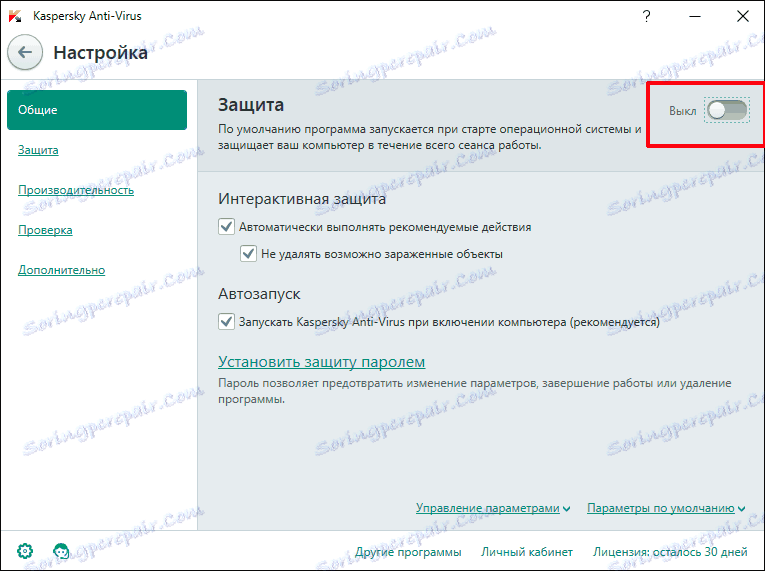
Детальніше: Як відключити Kaspersky Anti-Virus на час
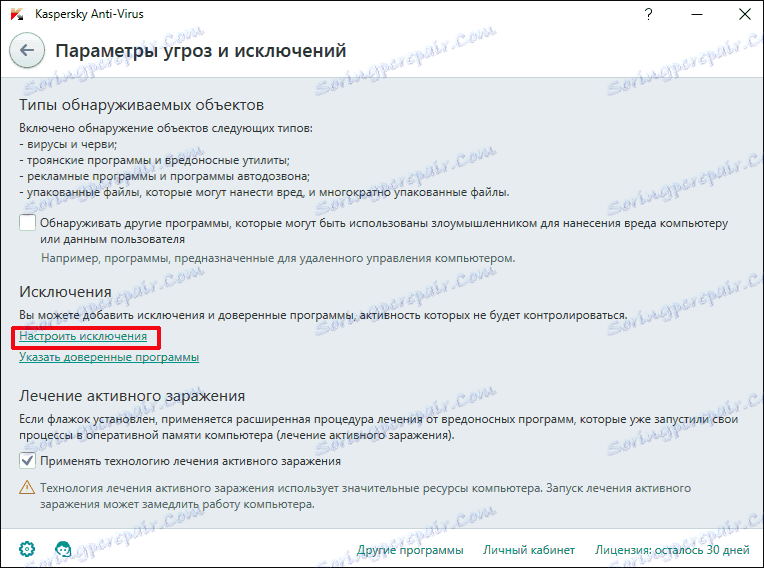
Детальніше: Як додати файл в виключення Антивірус Касперського
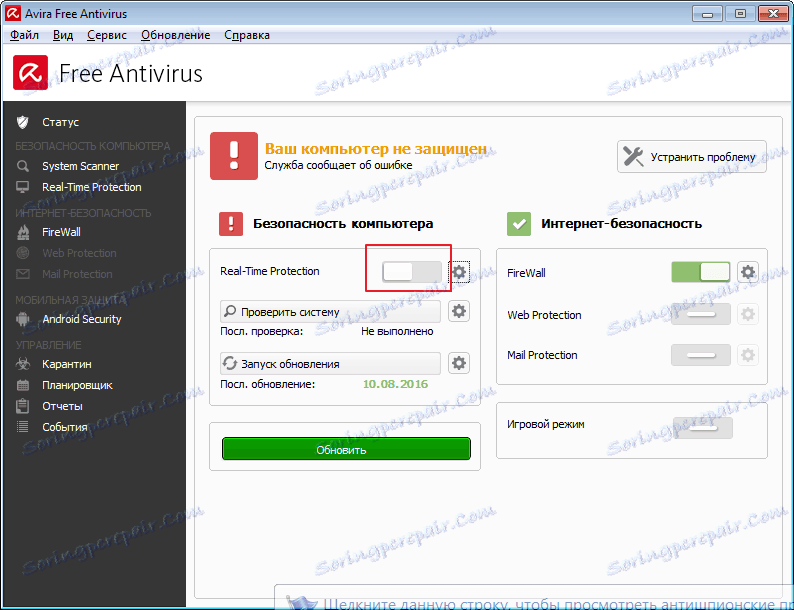
Детальніше: Як відключити антивірус Авіра на час
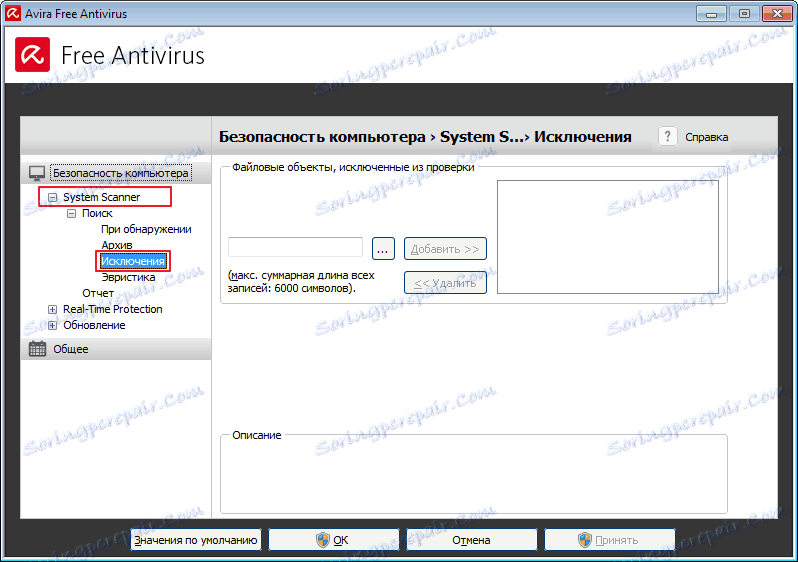
Детальніше: Додаємо список виключень в Avira
Знаходимо значок антивірусу Dr.Web на панелі завдань і в новому вікні тиснемо на іконку замка.
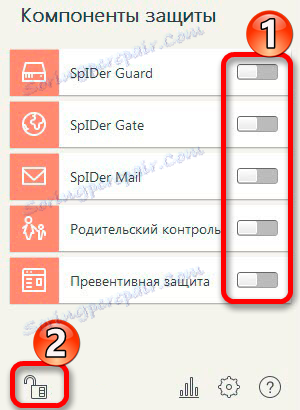
Детальніше: Відключення антивірусної програми Dr.Web
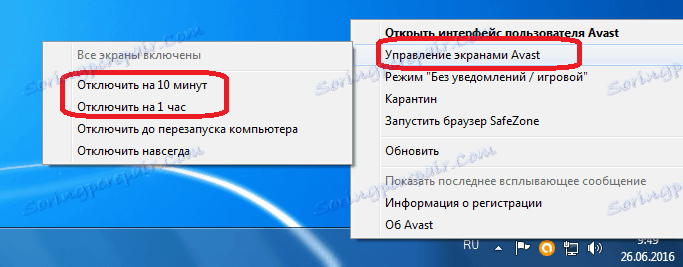
Детальніше: Відключення антивіруса Аваст
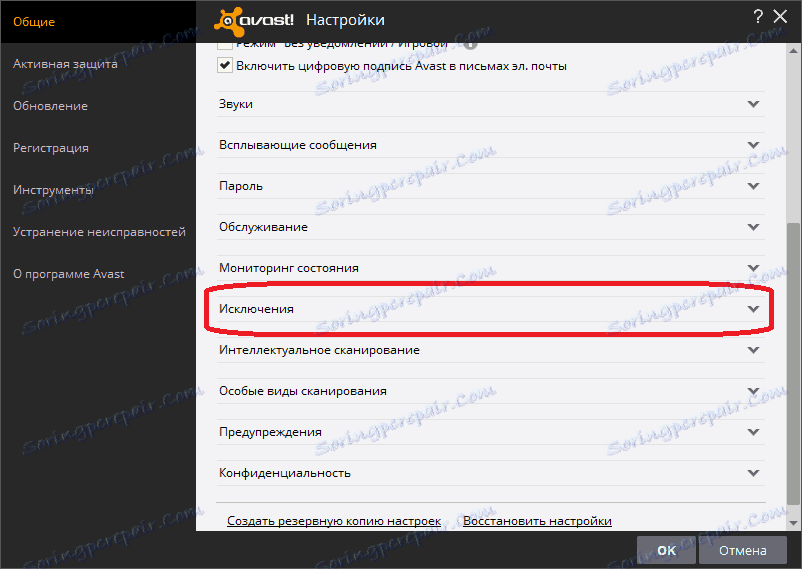
Детальніше: Додавання виключень в антивірус Avast Free Antivirus
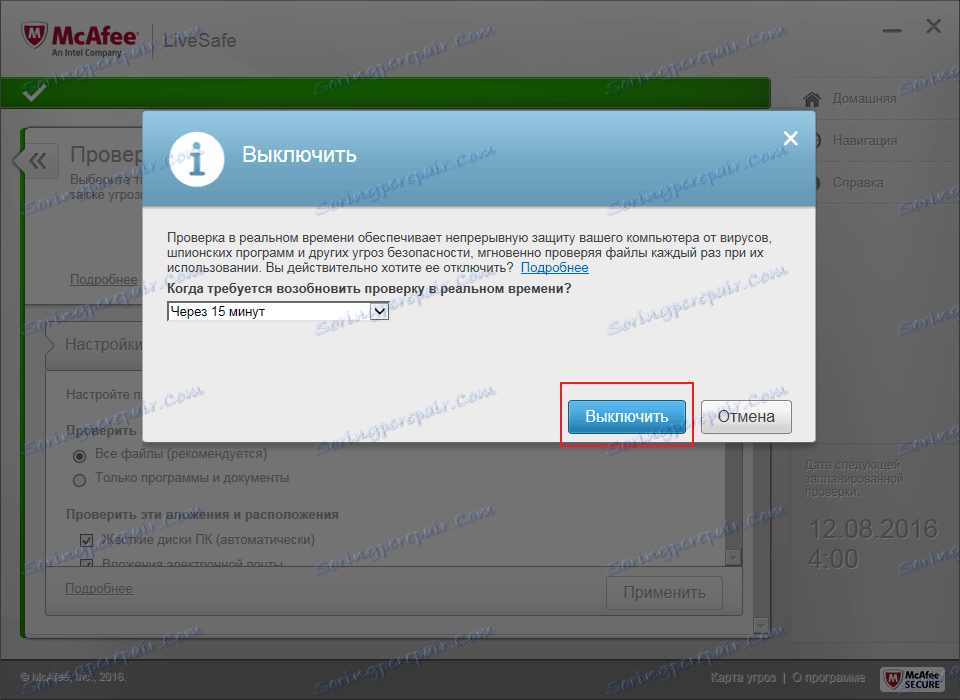
Детальніше: Як відключити антивірус McAfee
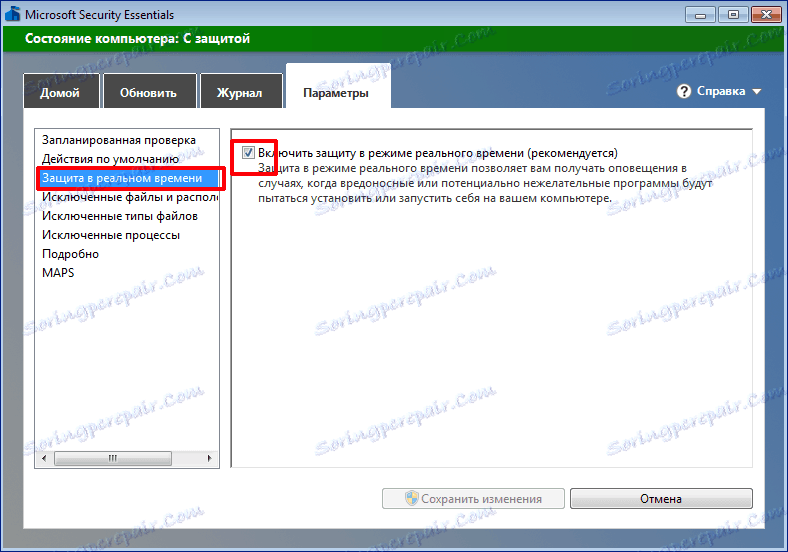
Детальніше: Відключаємо Microsoft Security Essentials
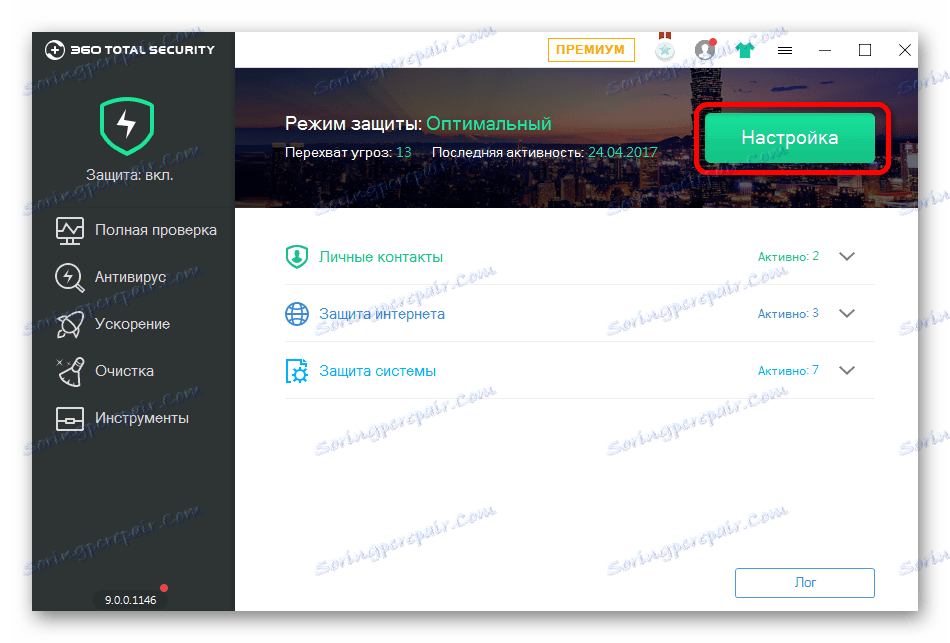
Детальніше: Відключення антивірусної програми 360 Total Security
Детальніше: Додавання файлів в виняток антивіруса
Багато антивірусні програми разом з іншими компонентами захисту встановлюють свої доповнення для браузерів, з дозволу користувача. Ці плагіни призначені для повідомлення користувача про небезпечні сайти, файлах, деякі можуть і зовсім блокувати доступ до можливим загрозам.
Даний приклад буде показаний на браузері Opera .
- В Опері переходимо в розділ «Розширення».
- Відразу завантажиться список встановлених аддонів. Виберіть зі списку додаток, яке відповідає за захист браузера і натисніть "Відключити".
- Тепер антивірусне розширення неактивно.
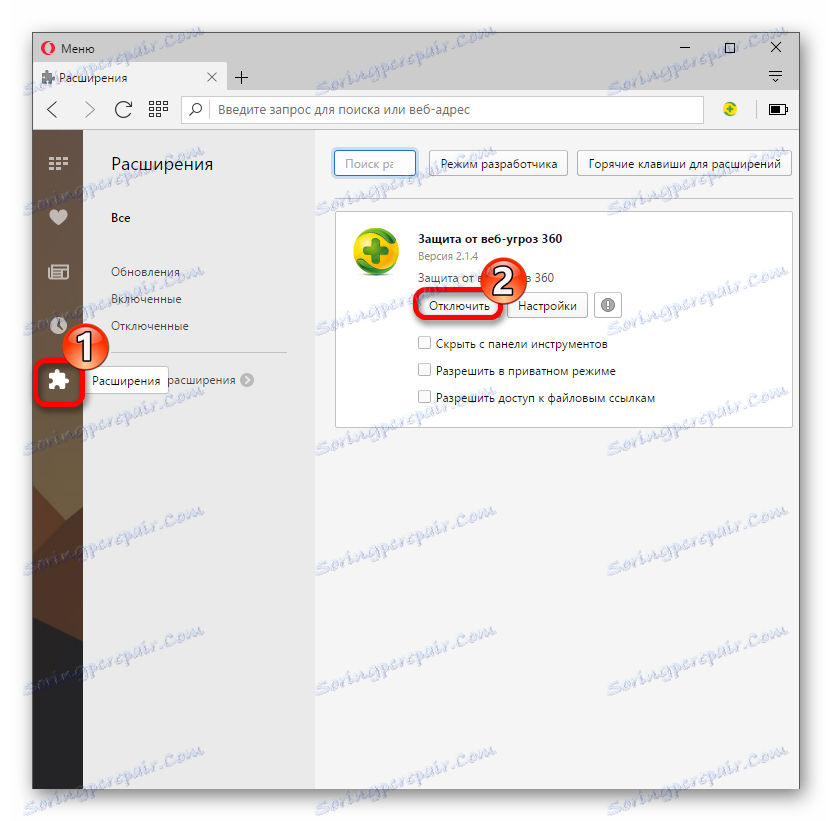
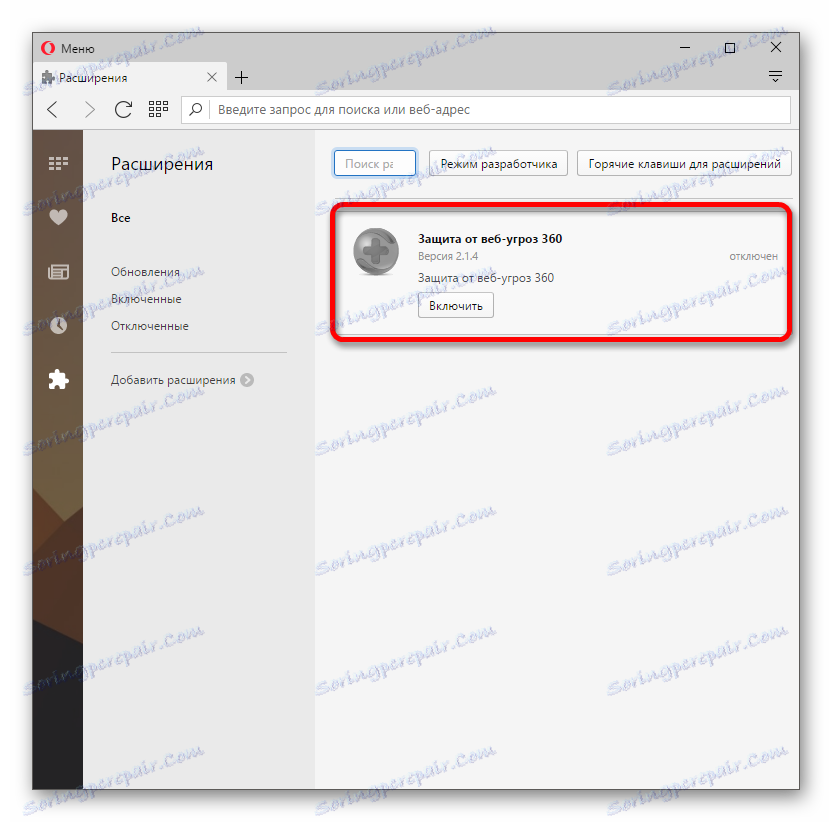
Після всіх процедур не забуде назад включити всю захист, адже в іншому випадку ви піддаєте систему небезпеки. Якщо ви додаєте щось в виключення антивіруса, то повинні бути повністю впевнені в безпеці об'єкта.